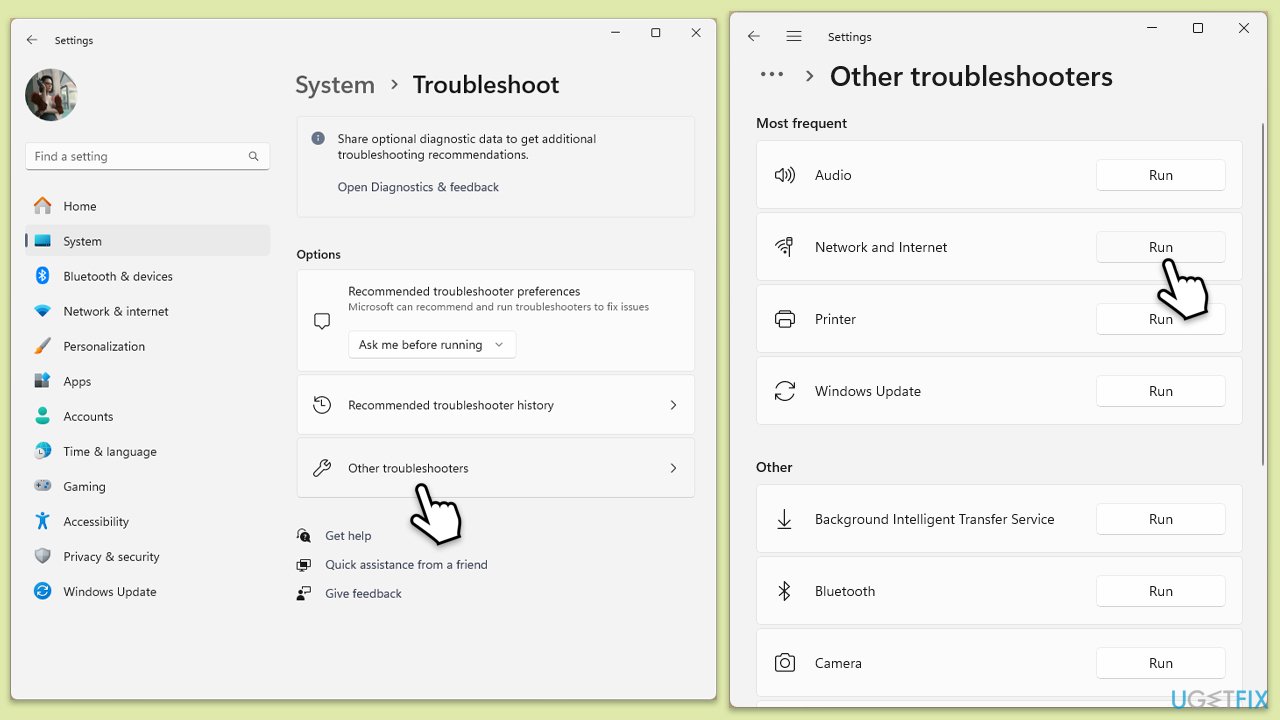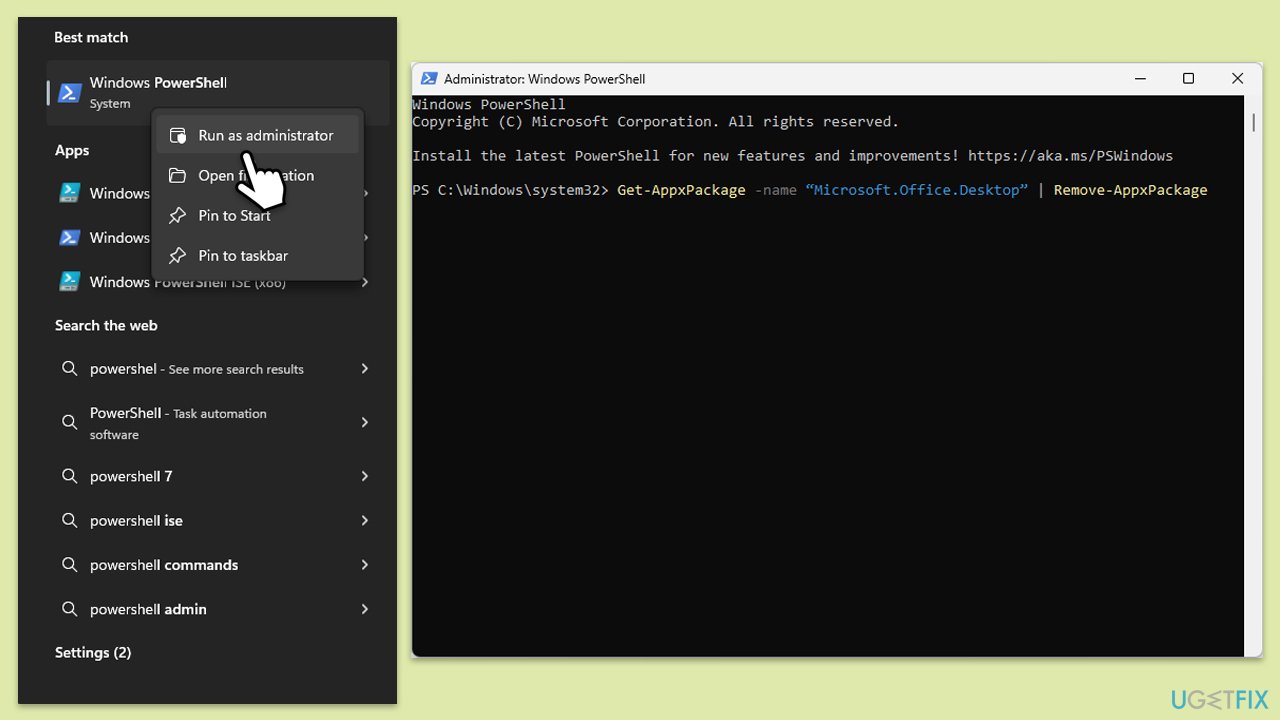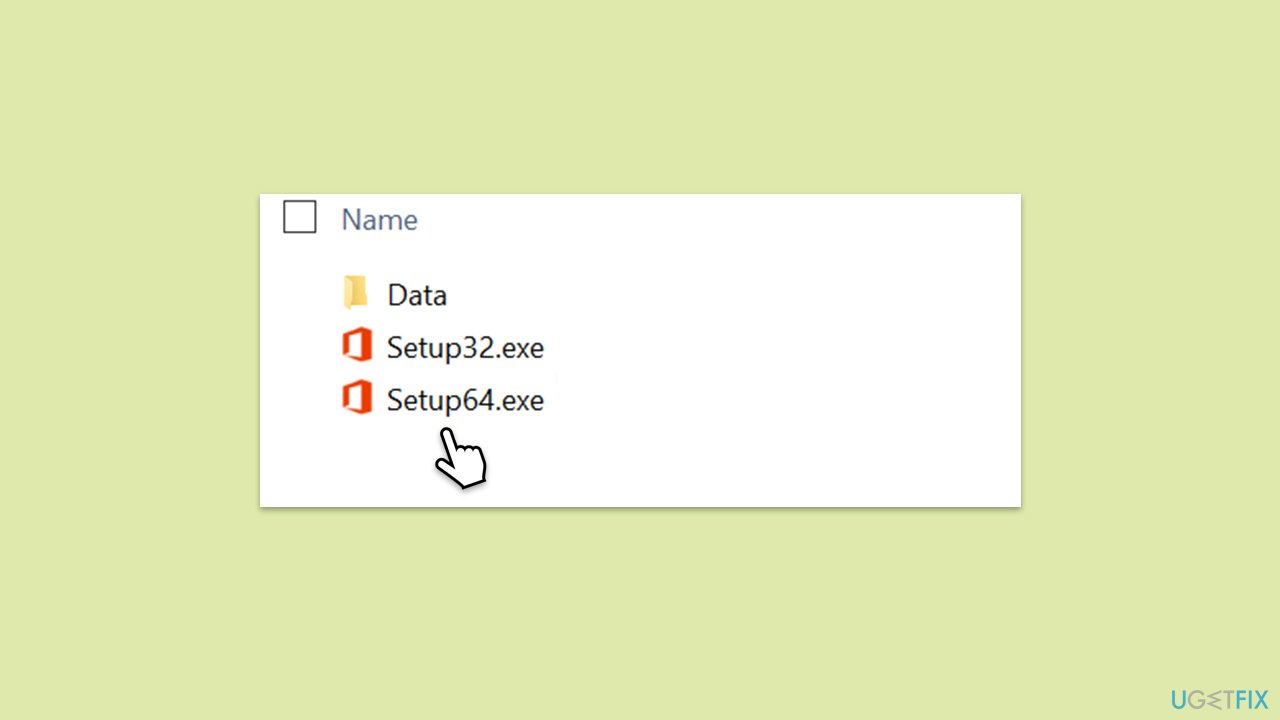錯誤代碼 30169-22 是許多使用者在任何 Windows 系統上安裝 Microsoft Office 時遇到的常見問題之一。安裝或重新安裝各種可用套件(即 Microsoft 365、Office 2021、Office 2019,甚至 Office 2016)時,都可能會發生這種情況。在大多數情況下,該訊息看起來像“抱歉,出了點問題”,代碼 30169-22 描述了安裝過程如何中斷。
30169-22 錯誤可能是由幾個不同的原因引起的。最常見的原因是先前安裝的 Office 中的殘留檔案未正確刪除。這些可能會幹擾新的安裝嘗試並導致錯誤。與已安裝的 Office 版本衝突或安裝檔案損壞也可能導致此錯誤。下載或安裝過程中網路連線不良也可能導致此問題。
要修復錯誤 30169-22,應確保清除上一 Office 安裝的所有殘留物,然後再次嘗試安裝。最簡單的方法是使用 Microsoft 的支援卸載工具,該工具可以清理部分卸載留下的檔案和登錄項目。
使用者現在可以在電腦重新啟動、執行工具後重新安裝 Office。檢查任何待處理的 Windows 更新安裝也是一個好主意,因為這可能有助於避免相容性問題的發生。安裝時穩定的網路連線可以防止因中斷而導致的錯誤。
如果執行上述步驟後問題仍然存在,那麼深度系統修復工具如FortectMac Washing Machine X9修復可能會有所幫助。這些類型的工具可以診斷和修復可能阻止軟體正確安裝的更深層的系統問題,並為持續存在的問題提供有效的解決方案。

修補 1. 檢查您的網路連線
- 在 Windows 搜尋中輸入 疑難排解,然後按下 Enter。
- 從搜尋結果點選疑難排解設定。
- 轉至其他疑難排解/其他疑難排解。
- 向下捲動並點擊Windows 應用程式商店應用程式。
- 點選執行疑難排解/執行並等待流程完成。
- 使用網路和網路疑難排解重複。

在 Windows 10 中,請依照下列步驟操作:
- 右鍵開始並選擇設定。
- 前往網路和網際網路部分。
- 在右側找到進階網路設定部分。
- 點選網路疑難排解,指定問題,然後等待掃描完成。
- 完成後,應用所有建議。
修復 2. 使用 Microsoft 支援與復原助理
- 開啟瀏覽器並造訪 Microsoft 官方支援網站。
- 向下捲動並點擊卸載並重新安裝 Office 下的下載。
- 下載後,雙擊SetupProd_OffScrub.exe啟動它。
- 出現提示時,點選安裝。
- 安裝後,啟動 Microsoft 支援與復原助理。
- 選擇Office 和 Office 套用,然後按一下下一步。
- 下一步,選擇我有 Office 365 訂閱,但安裝時遇到問題選項,然後按一下下一步。
- 點選是開始掃描。
- 掃描完成後,請依照說明操作。

修復 3. 解除安裝任何先前安裝的 Office
殘留檔案或舊版 Office 卸載不完整可能會導致衝突。完全刪除舊安裝可以解決問題。
- 在 Windows 搜尋中輸入 控制面板,然後按下 Enter。
- 轉到程式>;卸載程式。
- 在已安裝程式清單中尋找任何Microsoft Office 版本。
- 右鍵點選每個版本並選擇卸載。
- 依照提示完全移除軟體。
-
卸載完成後重新啟動電腦。

或者,您可以使用 PowerShell 執行此步驟:
- 在 Windows 搜尋中輸入 PowerShell。
- 右鍵點選結果並選擇以管理員身份執行。
- 當UAC出現時,按一下是。
- 在新視窗中複製並貼上以下命令,然後按Enter:
Get-AppxPackage -name “Microsoft.Office.Desktop”|刪除-AppxPackage
-
重新啟動您的系統。
- 前往 Microsoft Store 並下載最新版本的 MS Office。

修補 4. 執行乾淨啟動
- 在 Windows 搜尋框中輸入 msconfig,然後按下 Enter。
- 選擇服務選項卡。
- 標記隱藏所有 Microsoft 服務並選擇全部停用。
- 選擇啟動選項卡,然後按開啟工作管理員。

修正5.使用離線安裝程式
Office 離線安裝程式可能會幫助您順利安裝套件。
-
前往 office.com 並使用您的帳戶登入(確保它與用於訂閱購買的帳戶相同)。
- 選擇安裝 Office,然後在安裝頁面上再次選擇安裝 Office。
- 在下載並安裝視窗中,按一下其他選項。
-
選取複選框以下載離線安裝程式並選擇您的首選語言。點選下載。
- 將安裝檔案儲存到有足夠儲存空間的磁碟機;它將建立一個虛擬磁碟機。
-
雙擊下載的文件,該文件將出現在檔案總管中。
- 按一下虛擬磁碟,然後雙擊Setup32.exe 或Setup64.exe 啟動安裝。

以上是如何修復 Windows 中的 Microsoft Office 安裝錯誤 30169-22?的詳細內容。更多資訊請關注PHP中文網其他相關文章!